Программно-технический комплекс по обмену
информацией об уплаченных суммах косвенных налогов между налоговыми органами государств-членов
таможенного союза
АИС «Таможенный союз»
АРМ «Плательщик ЕАЭС (Web)»
Руководство пользователя
2015
Содержание
1. Введение. 3
1.1. Общие сведения. 3
1.2. Начало работы АРМ "Плательщик ЕАЭС (Web)". 3
1.3. Завершение работы АРМ "Плательщик ЕАЭС (Web)". 7
2. Интерфейс программы.. 8
2.1. Панель кнопок. 9
2.2. Закладки. 9
2.3. Рабочая панель. 10
2.4. Панель просмотра. 12
3. Работа с Заявлением.. 13
3.1. Создание и редактирование данных Заявления. 13
3.1.1. Формирование сведений 1 раздела. 17
3.1.1.1. Ввод спецификаций. 19
3.1.2. Формирование сведений о товарах. 20
3.1.3. Формирование сведений 3 раздела. 25
3.1.4. Формирование приложения к заявлению.. 26
3.2. Сохранение созданного заявления. 28
3.3. Проверка заявления на наличие ошибок. 29
3.4. Подпись и сохранение заявления в БД.. 29
3.5. Печать заявления. 33
3.6. Список заявлений. 35
3.7. Данные покупателя. 38
3.8. Помощь. 39
4. Работа со справочниками АРМ "Плательщик ЕАЭС (Web)" 40
4.1. Справочник контрагентов. 40
4.2. Справочник курсов валют. 42
4.3. Справочник кодов валют. 44
4.4. Справочник кодов стран. 45
4.5. Справочник льготных ставок НДС.. 46
4.6. Справочник единиц измерения. 47
5. Поиск заявлений в БД МНС РБ. 49
6. Проверка состояния заявления.. 50
6.1. Поиск уведомлений. 50
6.2. Просмотр сообщений. 51
6.3. Просмотр заявлений из ТС.. 51
2. Введение
Этот документ описывает назначение и основные приемы работы с программным обеспечением АРМ "Плательщик ЕАЭС (Web)"
2.1. Общие сведения
Программа АРМ "Плательщик ЕАЭС (Web)" предназначена для автоматизации формирования данных о ввозе товаров и уплате косвенных налогов с целью подготовки и предоставления в налоговые органы заявления, соответствующего установленной Министерством по налогам и сборам Республики Беларусь форме.
Во введении представлены общие сведения о текущем документе; понятия и термины, используемые для описания работы; о том, как начать и завершить работу с программой.
В разделе "Интерфейс программы" описывается структура и функции экранных форм, используемых на АРМ "Плательщик ЕАЭС (Web)".
В разделе "Работа с заявлением" даются инструкции по вводу, редактированию, проверке и иным способам обработки данных для формирования заявления.
Раздел "Работа со справочниками АРМ "Плательщик ЕАЭС (Web)"" описывает структуру справочной информации, используемой в работе АРМ.
Раздел "Проверка состояния заявления" отражает способы получения о состоянии заявлений.
В разделе "Поиск заявлений в БД МНС РБ" даны инструкции по получению информации, размещенной в базе данных МНС РБ.
2.2. Начало работы АРМ "Плательщик ЕАЭС (Web)"
Для того чтобы начать работу с АРМ "Плательщик ЕАЭС (Web)", на сайте nalog. заходим в "Электронные сервисы":
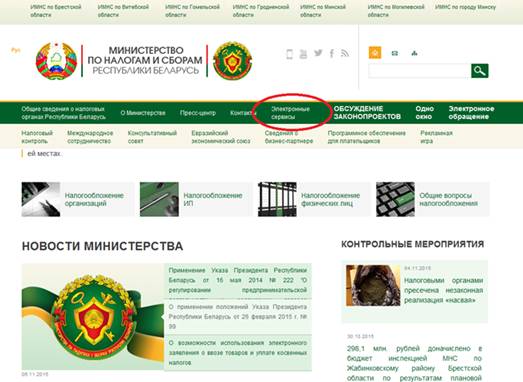
Далее, выбираем пункт "Авторизация через ЭЦП":
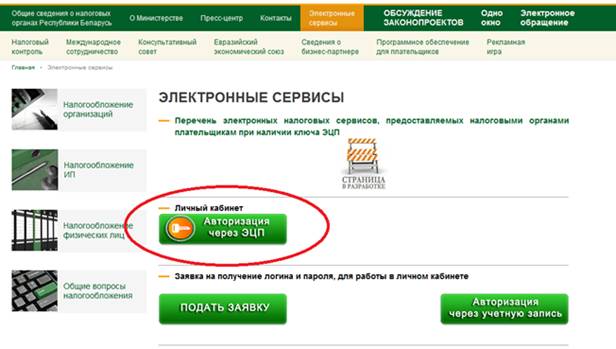
Теперь следует авторизоваться, используя "Авторизацию через ЭЦП":
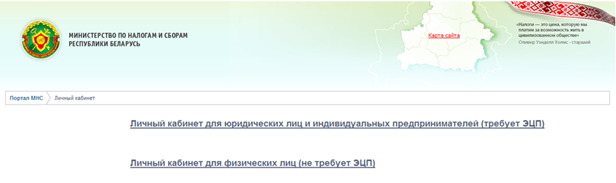
Если Вы физическое лицо, то нажмите на ссылку "Личный кабинет для физических лиц (не требует ЭЦП)", откроется форма авторизации и вам достаточно ввести свое логическое имя и пароль:
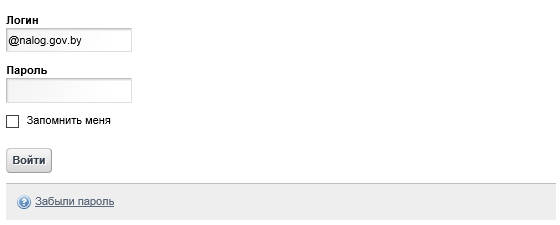
Внимание! Работа физического лица в личном кабинете ограничена (см. http://portal. nalog. /home).
При нажатии на ссылку "Личный кабинет для юридических лиц и индивидуальных предпринимателей", появится экранная форма "Выбор сертификата" следующего вида:

В появившейся форме выбираем свой сертификат и нажимаем кнопку "ОК". Откроется форма "Avest CSP Base - контейнер личных ключей":
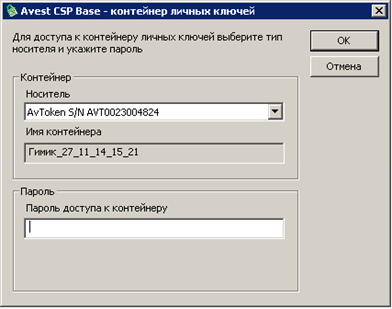
Вводим пароль доступа к контейнеру в поле "Пароль" и нажимаем кнопку "ОК".
Если введен неправильный пароль, появится форма со следующим сообщением:

Нажмите на ней кнопку "ОК" и введите правильный пароль. Если пароль введен корректно, то попадаем в свой личный кабинет:
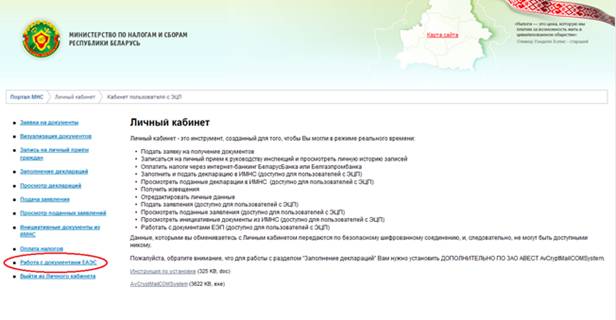
Здесь в меню выберите пункт «Работа с документами ЕАЭС (Web)».
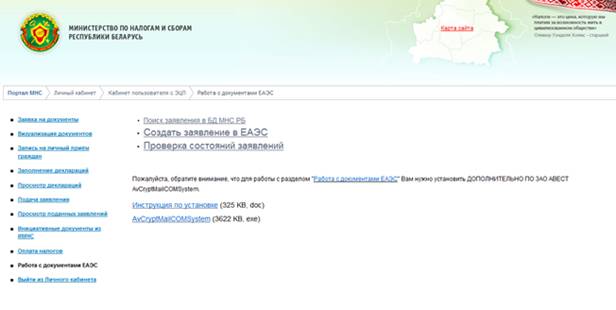
С этого момента можно начинать работу с заявлениями в ЕАЭС.
Здесь предоставляется возможность:
- создать новое заявление в ЕАЭС;
- найти ранее созданное заявление в базе данных МНС РБ, чтобы продолжить с ним работу;
- проверить, в каком состоянии находится требуемое заявление.
Для этого достаточно лишь выбрать соответствующий пункт на панели справа. Для каждого требуемого действия откроется своя экранная форма.
Появление выбранной экранной формы означает готовность системы к началу работы.
Элементы интерфейса - кнопки, панели, закладки, которые пользователь видит на экране, - используемые при работе АРМ "Плательщик ЕАЭС (Web)", описываются в разделе справки "Интерфейс программы".
2.3. Завершение работы АРМ "Плательщик ЕАЭС (Web)"
Для завершения работы АРМ «Плательщик ЕАЭС (Web)» достаточно закрыть вкладку браузера с программой или просто выйти из браузера.
3. Интерфейс программы
1. После того как Вы выбрали строку "Создать новое заявление в ЕАЭС" в своем личном кабинете, откроется экранная форма "Заявление о ввозе товаров и уплате косвенных налогов":
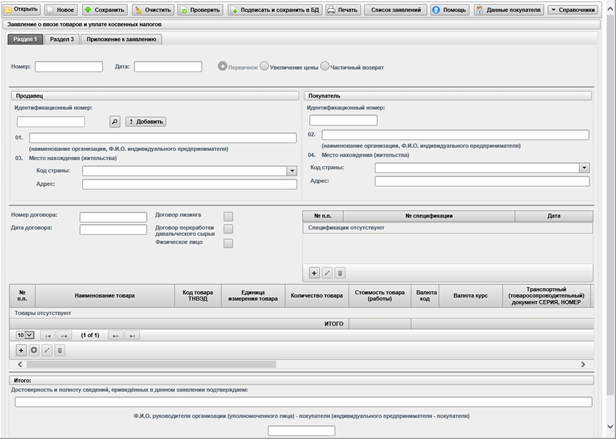
Эта форма называется основной экранной формой, а остальные две формы, описанные ниже, - дополнительными экранными формами.
2. Если на панели "Работа с документами ЕАЭС" личного кабинета выбрать ссылку "Проверка состояния заявления", то откроется следующая экранная форма:

3. Выберите на панели "Работа с документами ЕАЭС" личного кабинета ссылку "Поиск заявлений в БД МНС РБ", в результате откроется соответствующая экранная форма:

Элементами этих экранных форм в общем случае являются:
- Панель кнопок;
- Закладки;
- Рабочая панель;
- Панель просмотра.
Панель кнопок содержит ряд кнопок, с помощью которых можно вызвать для выполнения нужные функции, реализованные в АРМе "Плательщик ЕАЭС (Web)".
Закладки предназначены для расширения возможностей программы, на которых сгруппированы по темам функции АРМа "Плательщик ЕАЭС (Web)".
Рабочая панель используется для размещения разного вида инструментов, с помощью которых указывается требуемая информация для использования в затребованных функциях.
На панелях просмотра отображаются результаты выполнения вызванных функций АРМа "Плательщик ЕАЭС (Web)".
3.1. Панель кнопок
Панель кнопок располагается на основной экранной форме и служит для активизации функций. Вот такой ее внешний вид:
![]()
Кнопка | Наименование |
| Открыть заявление |
| Создать новое заявление |
| Сохранить заявление на локальный диск |
| Очистить поля создаваемого заявления |
| Проверить заявление на отсутствие ошибок |
| Подписать и сохранить заявление в БД |
| Распечатать заявление |
| Открыть список заявлений |
| Открыть краткую помощь |
| Работа с данными покупателя |
| Просмотр справочников |
Нажмите нужную кнопку для вызова и выполнения соответствующей функции АРМа "Плательщик ЕАЭС (Web)".

|
Из за большого объема этот материал размещен на нескольких страницах:
1 2 3 4 5 6 7 |





